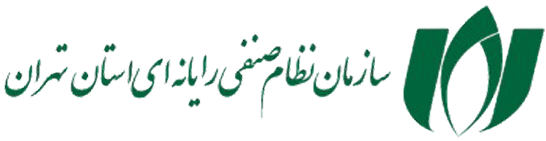فهرست مطالب
یکی از رایجترین مشکلاتی که کاربران برای با آن مواجه میشوند، علت روشن نشدن مانیتور کامپیوتر است که خدمات آی تی و یا خدمات شبکه های کامپیوتری ، به کمک آن آمده است.
روشن نشدن مانیتور کامپیوتر میتواند ناشی از عوامل متعددی باشد، از جمله خرابی کابلهای اتصال، تنظیمات اشتباه در کارت گرافیک یا حتی مشکلات سختافزاری مانند خرابی منبع تغذیه یا خود مانیتور. در صورتی که مانیتور روشن نمیشود، ابتدا باید کابلهای اتصال را بررسی کنید و از سلامت آنها اطمینان حاصل کنید. سپس میتوانید با بررسی کارت گرافیک و اتصالات آن، مشکل را عیبیابی کنید.
یکی دیگر از دلایل روشن نشدن مانیتور کامپیوتر میتواند عدم تأمین برق کافی به سیستم باشد. اگر منبع تغذیه کامپیوتر دچار مشکل باشد یا مانیتور به درستی به برق متصل نباشد، مانیتور روشن نخواهد شد. همچنین ممکن است تنظیمات نرمافزاری سیستم باعث این مشکل شود؛ به همین دلیل بررسی تنظیمات بایوس یا سیستمعامل نیز توصیه میشود. برای رفع این مشکل، گامهای عیبیابی را به دقت انجام دهید و از اتصال صحیح تمامی قطعات اطمینان حاصل کنید.

دلایل روشن نشدن مانیتور کامپیوتر
دلایل روشن نشدن مانیتور کامپیوتر میتواند از مشکلات سادهای مانند خرابی کابلها تا مسائل پیچیدهتری همچون خرابی سختافزار یا تنظیمات نادرست سیستم باشد. در ادامه به بررسی دقیقتر این دلایل میپردازیم:
1. راهاندازی مجدد سیستم:
گاهی اوقات، مانیتور به دلیل یک مشکل موقتی در سیستم یا ویندوز تصویر نمیدهد. کامپیوتر را کاملاً خاموش کنید، سپس چند دقیقه صبر کنید و دوباره روشن کنید. اگر سیستم به حالت عادی برنگشت، سعی کنید از طریق فشردن کلیدهای میانبر مانند F8 یا F11 به حالت ایمن (Safe Mode) وارد شوید تا مطمئن شوید مشکل از تنظیمات ویندوز یا درایورهای گرافیک نیست.
2. تست مانیتور با کامپیوتر یا دستگاه دیگر
برای بررسی اینکه آیا مشکل از مانیتور است یا کامپیوتر، مانیتور خود را به یک کامپیوتر یا دستگاه دیگر (مثلاً یک لپتاپ یا کنسول بازی) متصل کنید. اگر مانیتور روی دستگاه دیگر کار کرد، مشکل احتمالاً از کامپیوتر شما است. در غیر این صورت، احتمال خرابی مانیتور وجود دارد و باید آن را به تعمیرکار متخصص بسپارید.
3. اتصالات نادرست یا خرابی کابلها
یکی از اولین مواردی که در هنگام روشن نشدن مانیتور کامپیوتر باید بررسی شود، کابلهای اتصال بین مانیتور و کیس است. اگر کابل HDMI، VGA، یا DisplayPort دچار خرابی شده باشد یا به درستی متصل نشده باشد، مانیتور تصویر را نمایش نمیدهد. این کابلها باید از نظر فیزیکی سالم بوده و به درستی در پورتهای مربوطه قرار گرفته باشند. همچنین، بررسی کنید که کابل به ورودی صحیح مانیتور متصل شده باشد؛ برای مثال، برخی مانیتورها چندین ورودی دارند و انتخاب اشتباه ورودی ممکن است باعث عدم نمایش تصویر شود.
یکی از اصلیترین دلایل روشن نشدن مانیتور، شل بودن یا قطع بودن کابلهای متصل به مانیتور و کیس است. ابتدا مطمئن شوید که کابل برق مانیتور به درستی به پریز برق و خود مانیتور وصل شده است. سپس، کابل تصویر (مانند HDMI، VGA یا DisplayPort) را بررسی کنید و اطمینان حاصل کنید که به درستی به مانیتور و پشت کیس کامپیوتر متصل شده است. گاهی اوقات ممکن است کابل کمی شل شده باشد و مانیتور نتواند سیگنال تصویر دریافت کند.
4. مشکلات برق و منبع تغذیه
یکی از رایجترین دلایل روشن نشدن مانیتور، عدم تأمین برق مناسب است. ابتدا باید اطمینان حاصل کنید که مانیتور به پریز برق وصل است و کلید برق مانیتور روشن است. برخی مانیتورها دارای چراغ نشانگر برق هستند؛ اگر این چراغ خاموش است، به معنای عدم تأمین برق میباشد. در این شرایط، تعویض کابل برق یا استفاده از پریز دیگری میتواند مشکل را مشخص کند. همچنین، در برخی موارد ممکن است خود منبع تغذیه مانیتور دچار مشکل شده باشد که نیاز به تعمیر یا تعویض دارد.
اگر مانیتور شما روشن نمیشود، ممکن است مشکل از پریز برق یا کابل برق مانیتور باشد. ابتدا مطمئن شوید که مانیتور به یک پریز برق سالم وصل است. شما میتوانید برای اطمینان، مانیتور را به یک پریز دیگر یا حتی کابل برق دیگری متصل کنید. همچنین، بررسی کنید که دکمه پاور مانیتور روشن است و چراغ نشانگر آن (معمولاً به رنگ سبز یا آبی) روشن میشود. اگر چراغ پاور روشن نمیشود، ممکن است مشکل از منبع تغذیه مانیتور باشد و نیاز به بررسی تخصصی داشته باشد.
5. مشکلات کارت گرافیک یا مادربرد:
از دلایل دیگر از علت روشن نشدن کامپیوتر، میتواند کارت گرافیک باشد . کارت گرافیک مسئول ارسال سیگنالهای ویدیویی به مانیتور است. اگر کارت گرافیک دچار خرابی شود یا به درستی در جای خود نصب نشده باشد، مانیتور نمیتواند تصویری را نمایش دهد. برای بررسی این موضوع، کارت گرافیک را از اسلات مادربرد خارج کرده و دوباره نصب کنید یا آن را در سیستم دیگری تست کنید. همچنین، در برخی سیستمها ممکن است مادربرد دارای گرافیک یکپارچه باشد و در صورتی که تنظیمات BIOS روی این گرافیک داخلی تنظیم شده باشد، سیگنال از کارت گرافیک خارجی ارسال نمیشود. بررسی تنظیمات BIOS و انتخاب خروجی گرافیک مناسب میتواند به رفع علت روشن نشدن کامپیوترتان کمک کند.
6. درایورهای کارت گرافیک:
یکی از دلایل دیگر میتواند مرتبط با نرمافزار باشد. اگر درایور کارت گرافیک به درستی نصب نشده یا خراب شده باشد، ممکن است مانیتور تصویری نمایش ندهد. برای رفع این مشکل، از طریق حالت ایمن (Safe Mode) وارد ویندوز شده و درایور کارت گرافیک را بهروز یا دوباره نصب کنید. این کار میتواند مشکل عدم نمایش تصویر را حل کند.
7. تنظیمات مانیتور و سیستمعامل
حتی اگر مانیتور روشن است، تنظیمات آن ممکن است باعث شود نمایش ندهد، مثل روشنایی خیلی کم یا حالت صرفهجویی انرژی.
برای بررسی، از منوی روی صفحه تنظیمات را تغییر دهید. روشنایی و کنتراست را تنظیم کنید؛ اگر روشنایی خیلی کم باشد، صفحه ممکن است سیاه به نظر برسد. همچنین، بررسی کنید که آیا مانیتور در حالت صرفهجویی انرژی است؛ برخی مدلها بعد از بیفعالیت بودن نمایش را خاموش میکنند.
8. خرابی سختافزاری مانیتور
در نهایت، اگر تمام این موارد بررسی شد و مانیتور همچنان روشن نمیشود، ممکن است احتمال خرابی سختافزاری در خود مانیتور وجود دارد. این خرابی میتواند مربوط به بوت نشدن درست، کارت گرافیک، یا RAM یا بخشهای داخلی مانند پنل یا برد الکترونیکی مانیتور مربوط باشد.
برای بررسی، نشانگرهای قدرت کامپیوتر را چک کنید؛ مطمئن شوید لامپ روشن است و صدای فن یا بوق میشنوید. اگر کامپیوتر یخزده است، دکمه قدرت را 10-15 ثانیه نگه دارید تا کاملاً خاموش شود، سپس دوباره روشن کنید. کارت گرافیک را چک کنید و درایورهای آن را بهروز کنید. RAM را بررسی کنید؛ اگر شل باشد یا معیوب، کامپیوتر ممکن است بوت نشود.
در این صورت، مراجعه به یک مرکز تعمیرات تخصصی مانیتور یا تعویض دستگاه ممکن است تنها راهحل باشد، در اینصورت میتوانید با کارشناسان پشتیبانی شبکه ما تماس بگیرید تا با مراجعه حضوری، بررسی های لازم صورت گرفته و راه حل لازم به شما ارائه شود.
9. مانیتور معیوب
اگر همه موارد بالا را چک کردید و مشکل برطرف نشد، ممکن است مانیتور خراب باشد.
برای تست، مانیتور را به کامپیوتر یا دستگاه دیگری وصل کنید تا ببینید کار میکند یا خیر. اگر مانیتور روی دستگاه دیگر کار کرد، مشکل احتمالاً از خروجی ویدیوی کامپیوتر شماست. اگر روی دستگاه دیگر هم کار نکرد، ممکن است نیاز به تعمیر یا تعویض داشته باشد.
| راه حل | بررسی کنید | دلیل |
| پریز را تست کنید، کابل را بررسی کنید، دکمه را روشن کنید | پریز، کابل برق، دکمه قدرت، لامپ نشانگر | مشکلات تأمین برق |
| کابل را محکم کنید، کابل یا پورت دیگر امتحان کنید | اتصال کابل ویدیویی، استفاده از کابل دیگر | مشکلات اتصال |
| ورودی درست را انتخاب کنید | منوی روی صفحه، انتخاب ورودی درست | مشکلات منبع ورودی |
| تنظیمات را از منو تغییر دهید | روشنایی، حالت صرفهجویی انرژی | مشکلات تنظیمات مانیتور |
| ریست سخت، درایورها را بهروز کنید، RAM را چک کنید | نشانگرها، بوقها، کارت گرافیک، RAM | مشکلات کامپیوتر |
| اگر معیوب است، تعمیر یا تعویض کنید | تست روی دستگاه دیگر | مانیتور معیوب |
متخصصان ما با سالها تجربه و دانش فنی ، به شما در طراحی ، پیادهسازی و نگهداری شبکه کمک میکنند.
021-91009908